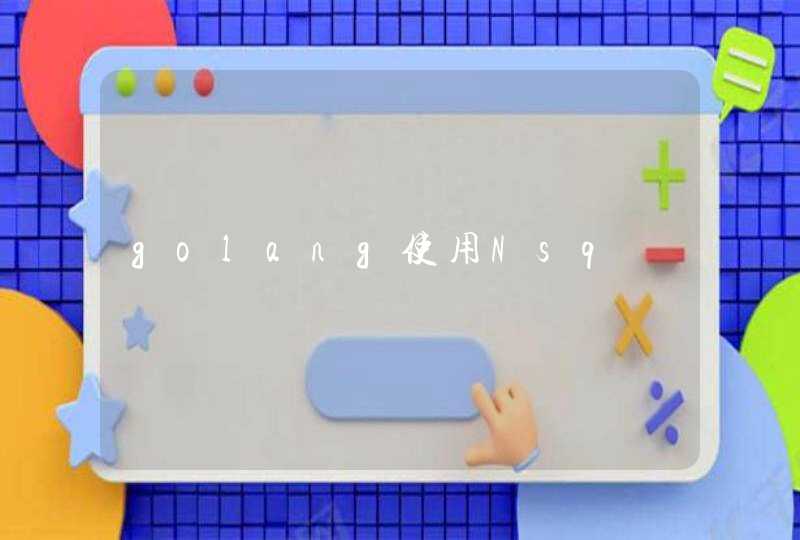通过Eclipse运行程序
启动Eclipse,在菜单中选择“文件 -->新建 -->Java项目”,弹出对话框:
图1 新建项目
填入项目名称,点击“完成”,创建项目成功,可以看到在 E:\java\workspace 目录下多出了一个Demo文件夹。
在菜单中选择“文件 -->新建 -->类”,弹出对话框:
图2 创建类
输入类名称,点击“完成”,成功创建一个HelloWorld类:
图3 新创建的类文件
将下面的代码输入到源文件,注意Java是大小写敏感的:public class HelloWorld {
public static void main(String[] args){
System.out.println("Hello World!")
}
}
点击运行按钮 ,或者在菜单中选择“运行 -->运行”,就可以看到下方控制台输出了“Hello World!”:
图4 控制台输出
恭喜你,你成功编写并运行了第一个Java程序。
打开Demo文件夹下的bin目录,出现了一个 HelloWorld.class 文件,这就是编译生成的字节码。与C、C++不同,Java编译的结果不是可执行文件,而是字节码文件。字节码文件不能直接运行,必须由JVM翻译成机器码才能运行,这就是为什么运行Java程序必须安装JVM的原因。
通过命令行运行程序
当然,你也可以直接输入命令来编译和运行Java。
打开CMD,cd 到源文件所在目录,通过 javac filename 命令完成编译,通过 java classname 命令来运行程序,如下所示:
图5 通过命令编译并运行Java程序
在Eclipse中运行程序,实际上也是执行这些命令,并将输出结果显示到控制台。有了Eclipse,编程更加方便。
HelloWorld程序分析
分析上述代码,从程序开始处介绍。
public class HelloWorld
定义了一个类,类是 “public” 公共类型的,类名为“HelloWorld”。另外,Java 中主类名应该和要保存的 Java 文件名相同,也就是说,这里定义的类名是“HelloWorld”,则文件应该保存为“HelloWorld.java”。
public static void main(String[] args)
Java 中的主运行方法,它和 C/C++中的main()作用是一样的,就是所有的程序都从“main()”中开始执行。要执行 Java 程序,必须有一个包括主运行方法的类。至于“public static void”的含义,读者可以尝试着去掉,看看编译器会提示什么错误。
System.out.println("Hello world")
“System.out.println()”是 Java.lang 包的一个方法,用来将字串“Hello world”输出到命令行窗口。
不管学哪门语言,第一个HelloWorld程序成功运行起来的时候,代表着你的学习已经跨进了一小步。做这个java实验之前,读者最少要在自己的电脑上安装好JDK(包括配置好环境变量),如果读者还不会安装JDK和配置环境变量可以看作者的另一遍经验。编写并保存代码。打开记事本编写如图1所示代码,图1代码为(注意输入代码时输入法一定切换到英文输入状态下):
public class HelloWorld {
/**
* 输出一行字符串“Hello World!”
* @param args
*/
public static void main(String[] args) {
System.out.println("Hello World!")
}
}
在D盘建立一个JAVA文件夹用于保存代码,保存的时候一定要注意,如图2所示,“保存类型(T)”要选择“所有文件(*.*)”,“文件名(N)”一定要为 HelloWorld.java 。如图3所示,保存后到D:JAVA下检查下文件名是否正确,HelloWorld.java.txt,HelloWorld.txt都是错误的文件名。JAVA程序代码后缀为.java,文件名常常要求保持和类名一致。JAVA语言是严格区分大小写字母的,但是Windows的文件名却不区分大小写。
启动命令提示符并进入到D:JAVA文件夹。如图1所示,按下WIN+R键启动运行命令框,输入cmd命令后回车,就可以启动命令提示符窗口。然后在命令提示符窗口中输入下面命令进入D:JAVA目录:
>D: <回车>
>cd JAVA <回车>
调用编译指令javac把HelloWorld.java转换为字节码文件HelloWorld.class 。如下图所示,执行指令:
>javac HelloWorld.java <回车>
执行指令如果没提示什么信息就是最好的信息,这时检查JAVA文件夹就会发现多了一个.class文件,这就是字节码文件了。如果提示错误信息就要回过头检查了。首先检查JDK环境变量是否配置好,然后检查类名和文件名是否一致,再检查代码是否有用正文输入法输入等等。
运行程序。代码转换为.class 文件后就可以在JVM虚拟机下运行了。在命令提示符敲入命令:
>java HelloWorld <回车>
如图所示,回车后打印输出:
HelloWorld!
注意,这时实际上是运行HelloWorld.class,但是命令中并不用加后缀名。
分析第三步的伪编译原理。如图所示,.java后缀的是源代码,一个或者多个源代码要经过java编译器生产.class后缀的字节码。字节码是和平台无关的,和C语言编译生成平台相关的机器码是不一样的。机器码可以只能在对应的平台执行,字节码执行是平台无关的但是必须有解释器。
分析第四部JAVA程序的执行过程。图为.class文件被读取后进行解释为平台相关机器码执行的过程。和编译型语言(比如C)程序最大的不同是JAVA程序经过解释器转换为和平台相关的机器码才可执行,可见这个过程在执行过程中动态解释,而编译型语言(比如C)是在执行之前就编译成了和平台相关的机器码了。这也是JAVA语言可以“一次(伪)编译,到处运行”的重要原因。
前面几篇博文介绍了JAVA的特点以及开发工具集,从这篇开始,我们真正的学习JAVA的语法等知识。本篇将介绍如何使用记事本编写我们的第一个JAVA程序并通过控制台编译运行。第一步:
新建文本文档,编辑内容如下所示:
第二步:
保存文件,更改文件名为:HelloWorld.java。
第三步:
打开控制台,进入文件所在目录,输入:javac HelloWorld.java,回车,对源文件进行编译。在文件同目录下会生成一个新的文件:HelloWorld.class。
第四步:
输入:java HelloWorld,回车,运行生成的字节码文件,控制台会打印出:HelloWorld!
到此,一个最简单的JAVA程序,我们已经成功的编译运行了,在下一篇博文中,将会对这个过程进行剖析。